Instalasi Pascal 7.1 Dengan Dosbox 0.74
Assalamualaikum.Wr.Wb
Hello gan, kali ini ane mau ngebahas tentang salah satu bahasa pemograman populer(Di Zamannya). Meskipun pemograman pascal memang sudah tidak digunakan lagi seorang programmer untuk membuat sebuah program. Hal tersebut karena pascal mungkin udah ketinggalan zaman dibanding bahasa pemograman seperti PHP yang sangan populer di kalangan programmer saat ini. Namun tidak bisa dipungkiri bahwa pemograman pascal menjadi salah satu pencetus juga di era perubahan. Dan kelebihan dari pascal ini sangat baik untuk latihan para programmer muda untuk melatih algoritma mereka dengan pascal. Disamping itu memang pascal tidak perlu menggunakan memori yang besar.
Pada artikel kali ini, saya akan mengulas bagaimana cara start membuat pascal. Dan seperti apa langkah langkahnya. Oke tenang dulu yah, kita akan bahas dengan detail. Sebelum kita memulai, hal yang harus kita siapkan adalah sebagai berikut :
- Komputer/Laptop/Notebook (Ini yang paling utama).
- Software Turbo Pascal
Ok demikian adalah hal hal yang harus kita punya, sebelum memulai instalasi pascal. Dan pada artikel ini, ane akan bahas dengan menggunakan turbo pascal paling baru yakni versi 7.1. Namun sayangnya kita harus agak pintar untuk memulainnya dengan menggunakan dos box. Hal tersebut agar turbo pascal berjalan dengan lancar dan selamat sampai tujuan. hahaha kaya mau naek gojek ke jakarta pusat aja. ok gan. Berikut merupakan software yang agan/sista harus download. Sebagai berikut :
#untuk windows 7 , 32 bit.
- Dosbox 0.74 Windows 7, 32 bit <== klik untuk mendownload
- Turbo Pascal 7.1 <== klik untuk mendownload
Instalasi Turbo Pascal 7.1 Dengan Dosbox 0.74
Cukup mudah untuk mengginstal aplikasi ini, setelah anda mendownload aplikasinya lewat solidfiles tadi. Anda tinggal ikuti cara caranya, sebagai berikut :
- Ekstrak file turbo pascal 7.1, caranya klik kanan, lalu pilih extrack files.
- Setelah anda mengekstrak file tersebut, lalu akan muncul folder Turbo Pascal 7.1
- Ubah nama foldernya, agar anda lebih familiar.
- Pindahkan ke directory yang anda inginkan (Contoh di Local Disk D).
- Setelah anda memindahkan folder tersebut, Anda tinggal jalankan atau instal dosbox 0,74. Berikut tutorialnya.
- Setelah anda klik 2 kali pada setup dosbox tersebut, akan muncul tampilan berikut. Anda pilih next saja, biar adem :D

Step 1 - Kemudian akan muncul tampilan selanjutnya, next lagi biar cepet :)

Step 2 - Nah disini anda bisa bebas memilih folder tujuan anda, dan contoh defaultnya berada di directory local disk c:\program files\dosbox0.74. (Anda bebas memilih tempat buat nyimpennya) lalu pilih atau klik instal.
 |
| Step 3 |
 |
| Step 4 |
Bagaimana Memakai atau Memulai Turbo Pascal 7.1.?
Sebelumnya anda mungkin bingung, anda mau pake turbo pascal 7.1 tapi kenapa harus pake dosbox segala. Memang hanya dengan turbo pascal saja bisa berjalan, namun ada beberapa hal yang tidak bisa digunakan, salah satunya adalah memperbesar layar. Hal ini untuk bisa membuat anda lebih nyaman dan dengan tool tool yang kumplit. Bisa anda bayangkan ketika anda sedang ngoding, dan ternyata sebagian aksinya hilang. Sungguh merepotkan.
Berarti sudah cukup, dan sangat mudah untuk instalasinya. Hal yang perlu anda lakukan selanjutnya adalah memakai dan menggunakan turbo pascal ini. Tapi ada beberapa tips berikut yang memang tidak wajib untuk dikerjakan, tapi ada untungnya juga dan sebagai wajib pula. hehehe.
- Anda harus mengingat dimana letak folder turbo pascal yang anda extrack sebelumnya baik itu sebelum diganti nama foldernya oleh anda atau tidak.
- Fungsi dosbox disini adalah untuk menelusuri folder yang akan dibuka. contoh algoritmanya, Misalnya kita akan pergi menuju kamar tidur untuk mengambil hp dimulai dari luar rumah. Pastinya yang pertama adalah memilih rumah tempat tinggal kita. Lalu masuk ke kamar tidur, dan membawa hp yang ada di kamar tidur. Begitu juga dengan dosbox. Dosbok akan mencari folder pascal, dan aplikasi pascal untuk menjalankannya. Mudah mudahan anda mengerti, kalau tidak mengerti, berikut tutoial selengkapnya.
Untuk selanjutnya, berikut tutorial memakai/menggunakan turbo pascal 7.1
- Pertama, anda buka dosbox 0.74 yang sudah anda instal sebelumnya. Berikut tampilan utamanya :
- Setelah anda membukanya, ketikkan perintah sebagai berikut :
Penjelasan :
- Step 1; Setelah muncul tampilan dosbox pertama, hal yang harus anda lakukan adalah dengan mengetik local disk tujuan, sampai folder turbo pascal yang disimpannya. Berikut penjelasan selengkapnya.
mount d : Menggunakan d (masuk disk d). Dalam hal ini anda bisa mengubahnya contohnya :mount a, mount b, mount x, mount z. Perlu dicatat dalam penggunaan ini, meski pc atau laptop anda hanya menggunakan local disk c dan d. Anda bisa memberikan nama local disk apa saja. Karena mount disini hanya pemberian identitas dari disk yang dipakai.c:\turbo : Ini merupakan hal yang paling inti, dimana letak folder turbo pascal. Anda dapat memasukan local disk pc/laptop yang menyimpan folder pascal, lalu nama folder pascalnya.contoh : jika anda menyimpan folder turbo pascal di local disk d dan dengan nama folder "belajarpascal". Maka anda dapat menggantinya dengan d:\belajar pascal. Setelah itu, anda tinggal tekan enter saja. - Step 2; Kita masuk ke local disk yang sudah dibuat sebelumnya. Berikut selengkapnya :
d : menggunakan atau masuk pada local disk buatan tadi, pada artikel ini saya kasih sample dengan menggunakan local disk d. Jika anda membuat local disk e atau f atau g atau h. Anda tinggal mengubahnya. Contoh (jika anda membuat disk f) => f : - Step 3; Ini adalah proses terakhir untuk membuka turbo pascal 7.1. Perintah kali ini adalah mencari dimana letak aplikasi pascal. Secara default berada di bin\turbo.exe.
Ok, cukup mudah bukan, mudah mudahan bermanfaat gan/sis. Dan jangan lupa subscribe artikel dari saya ini. Gratis kok, gak bayar. :D haha. Terimakasih sudah membaca. Dan salam programmer.
"Kesan hidup akan hadir, ketika pengetahuan anda menjadi sumber pengetahuan orang lain"
Disza Jatnika
Disza Jatnika


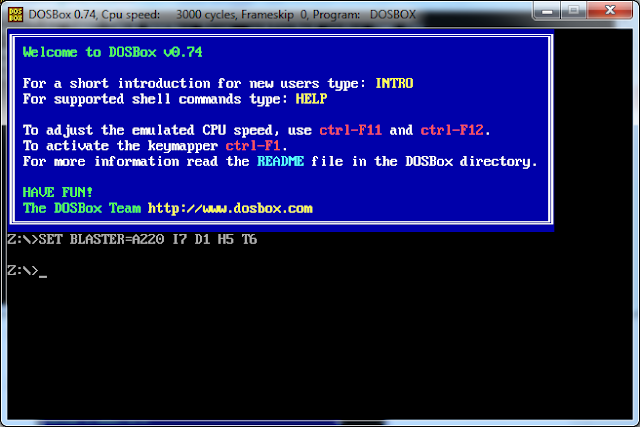






bagus disza,,, lanjutkan
ReplyDelete